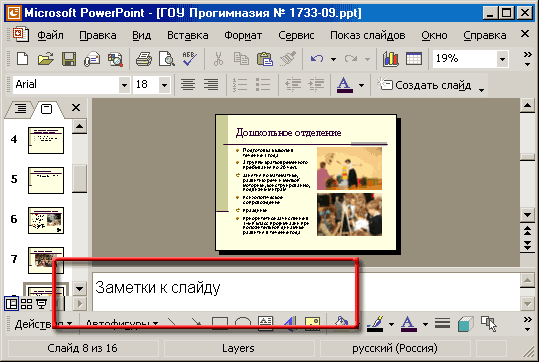
Ваша презентация готова. Теперь приступаем к её критическому осмотру, чтобы установить - какие места вашего доклада могут быть подвергнуты критике.
И - о, ужас! внезапно вы замечаете, что заголовки слайдов набраны шрифтом Times New Roman (то есть шрифтом с засечками), в то время, как вы прекрасно знаете, что заголовки желательно набирать шрифтом БЕЗ засечек, например шрифтом Arial!
Вы не понимаете, как это могло случиться. Для проверки создаете новую пустую презентацию (понятно - из двух слайдов, чтобы сравнить Титульный и обычный слайды), что-то пишете в поля Заголовок и Подзаголовок и даете разные шаблоны.
Действительно, во всех остальных шаблонах используется шрифт Arial, и только в вашем шаблоне (Слои) - Times New Roman.
Как это могло случиться - не известно. Возможно, это так и задумано дизайнерами программы. Возможно, кто-то переопределил шаблон. Факт остается фактом.
В чем причина вашей паники? В том, что вы предполагаете, что в зале будут сидеть ваши коллеги, уже поднаторевшие в создании презентаций. Будет нехорошо, если кто-то в кулуарах, за вашей спиной скажет - а директор-то Прогимназии, так выступала со своей красивой презентацией, а основ того, как оформлять Заголовки не знает... И эффект от вашего выступления, ваш авторитет, как "компьютерно продвинутого" директора - уже не тот, на который вы рассчитывали.
Конечно, с вероятностью 99% никто ничего не заметит. Но вы не хотите рисковать. Что же делать?
Вы используете навыки, полученные при изучении редактора Word. А именно - в одном Заголовке меняет шрифт на Arial, подбираете размер шрифта, а затем используете Форматирование по образцу с тем, чтобы все Заголовки были набраны шрифтом без засечек.
Готовясь к докладу вы можете использовать возможность добавлять свои примечания в область Заметки к слайду, которая имеется для каждого слайда.
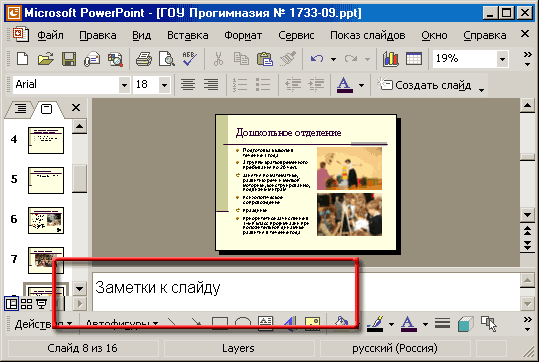
В эту область вы записываете свои комментарии, например, о том, что следует упомянуть в рассказе:
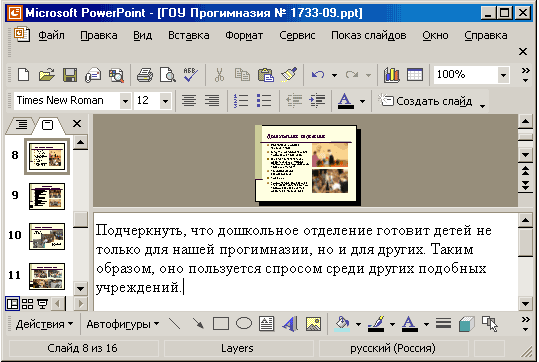
При подготовке непосредственно к устному выступлению вы просматриваете заметки к каждому слайду и обновляете в памяти то, что вы хотели сказать.
Кроме того, если сделанная вами презентация будет использоваться несколько раз через длительные промежутки времени, такие примечания помогут вам быстро вспомнить основной текст вашего доклада.
Во время доклада вы можете вызвать на экран Заметки, написанные для данного слайда. Для этого вы должны во время показа презентации щелкнуть правой кнопкой мыши (в любом месте).
Откроется контекстное меню. Общий вид слайда с контекстным меню показаны на рисунке:

Контекстное меню показано ниже.
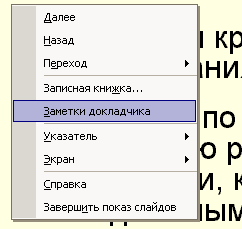
Вы должны щелкнуть команду Заметки докладчика и на экране появится небольшое окно Заметки докладчика:
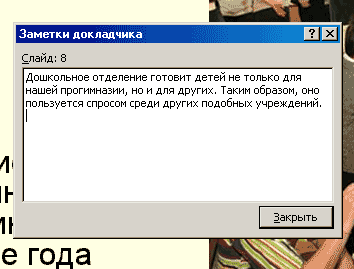
В этом окне будет воспроизведен текст, введенный вами ранее. Обратите внимание, что если вы планируете ПОКАЗЫВАТЬ во время доклада заметки докладчика, то они должны быть соответствующим образом отредактированы. Так, здесь мы убрали ненужное "Подчеркнуть, что".
Обратите внимание - в окне виден курсор. Это означает, что во время репетиции доклада вы можете добавлять свои заметки, которые потом помогут вам в работе.